
时间:2020-10-02 11:43:46 来源:www.win10xitong.com 作者:win10
Win10飞行模式关不掉的问题大家有没有发现呢?今天有一个网友就来向小编询问处理办法。确实这个Win10飞行模式关不掉的问题对于很多用户来说比较少见,遇到了就不知道如何解决。要是你想自己解决而不想找专业人士来解决的话,今天小编按照这个步骤就处理好了:1、在Cortana搜索栏输入msconfig后,按回车键启动“系统配置”2、点击“服务”选项卡,首先勾选“隐藏所有Microsoft服务”,然后点击“全部禁用”按钮,再点击“应用”,—&mdash就很快的解决了。下面我们一起来看下详细的Win10飞行模式关不掉的操作措施。
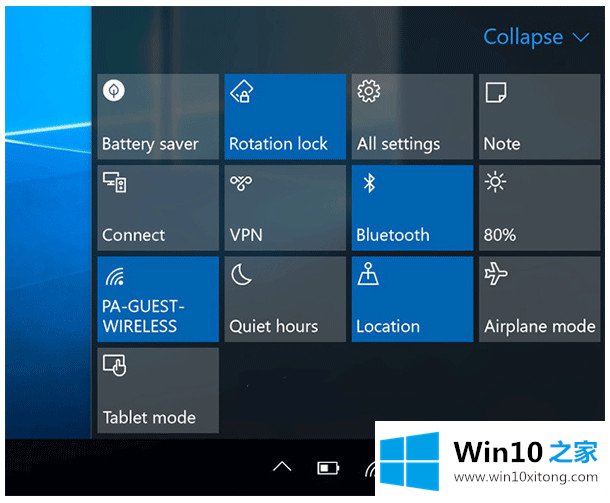
既然如此,可以尝试关闭某些第三方服务的启动项。如果你有比较确定的怀疑对象,那么可以直接关了这些程序和服务,看是否解决问题。否则的话就需要干净启动逐项排除,方法就是在正常启动的模式下,将非Microsoft服务全部禁用,然后在“启动”中把非Microsoft程序全部禁用。重启后逐项开启第三方服务,直到该问题再次出现,就可以确定问题服务和程序所在。
操作教程
1、在Cortana搜索栏输入msconfig后,按回车键启动“系统配置”
2、点击“服务”选项卡,首先勾选“隐藏所有Microsoft服务”,然后点击“全部禁用”按钮,再点击“应用”,如下图——
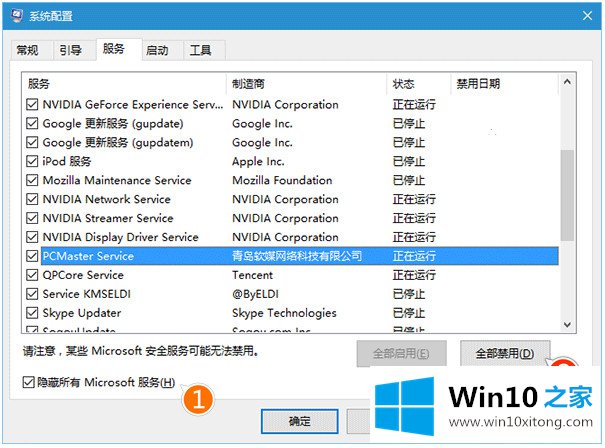
3、点击“启动”选项卡,选择“打开任务管理器”,如下图——
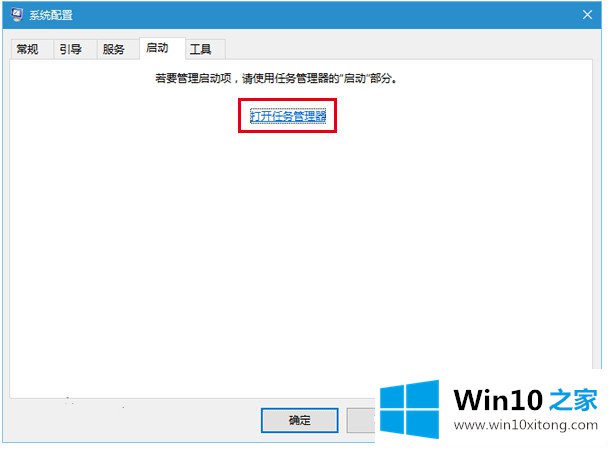
4、在任务管理器中点击“启动”选项卡,把所有第三方启动项全部禁用,如下图——
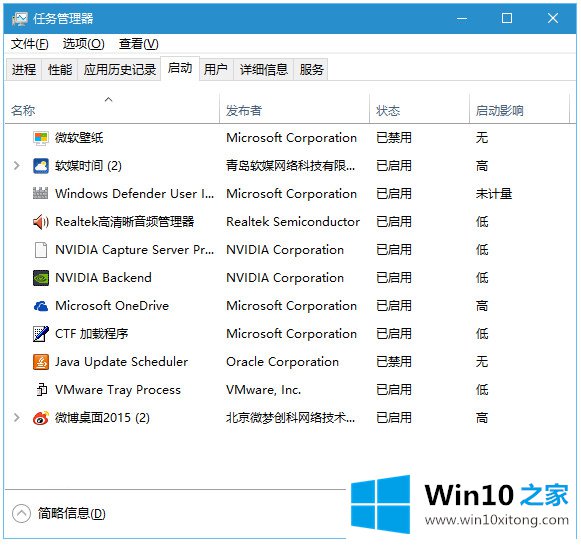
好了,上面就给大家讲得非常详细的关于Win10飞行模式关不掉的操作措施了,如果你还有疑问,欢迎给本站留言。